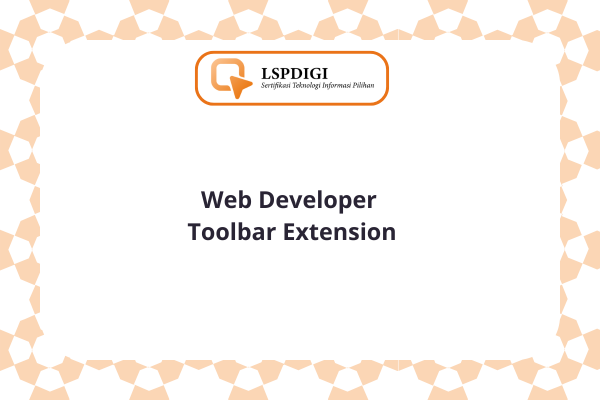
Buat kamu yang sering ngulik kode HTML, CSS, atau JavaScript, pasti tahu betapa pentingnya punya alat bantu yang bisa mempercepat kerja. Nah, salah satu tools yang sering dipakai para pengembang adalah web developer toolbar extension. Ekstensi ini jadi andalan banyak developer karena fungsinya yang lengkap dan praktis.
Dalam artikel ini, kita akan bahas tuntas tentang web developer toolbar extension. Mulai dari apa itu, fitur-fiturnya, sampai cara pakainya buat bantu kamu kerja lebih efisien. Tenang aja, bahasannya kita bikin gampang dimengerti dan nggak terlalu teknis.
Apa Itu Web Developer Toolbar Extension?

Web developer toolbar extension adalah ekstensi browser yang dirancang khusus untuk membantu proses pengembangan web.
Biasanya dipasang di browser seperti Chrome atau Firefox, ekstensi ini menyediakan berbagai fitur tambahan yang bisa langsung diakses saat kamu sedang membuka halaman website.
Fungsinya sangat beragam, mulai dari melihat struktur HTML, mematikan CSS, menampilkan garis grid, sampai validasi form. Semua ini bisa kamu lakukan langsung dari toolbar tanpa perlu buka tools tambahan.
Kenapa Developer Harus Pakai Extension Ini?
Alasannya simpel: efisiensi dan kemudahan. Dengan web developer toolbar extension, kamu nggak perlu repot-repot buka banyak jendela atau nulis kode tambahan cuma buat cek layout atau struktur elemen.
Fitur-Fitur Unggulan Web Developer Toolbar
Sekarang kita masuk ke bagian yang paling menarik: fitur-fitur yang ditawarkan oleh web developer toolbar extension. Fitur-fitur ini dirancang untuk mempermudah pekerjaan sehari-hari para web developer dan juga membantu dalam proses debugging.
Web developer toolbar ini sangat berguna ketika kamu ingin menguji tampilan website di berbagai kondisi atau mengidentifikasi elemen tertentu secara cepat dan akurat.
1. Inspect Element dan Edit CSS Langsung
Salah satu fitur favorit dari web developer toolbar extension adalah kemampuan untuk inspect element dan mengedit CSS langsung di browser. Jadi, kamu bisa coba-coba perubahan desain tanpa mengubah file aslinya dulu.
Fitur ini sangat cocok untuk eksplorasi desain atau troubleshooting error tampilan dengan cepat.
2. Menonaktifkan JavaScript dan CSS
Kadang, kamu perlu tahu gimana tampilan atau fungsi website kalau JavaScript atau CSS dimatikan. Nah, fitur ini sangat berguna untuk menguji ketahanan dan fallback dari website yang kamu bangun.
Cukup dengan satu klik di web developer toolbar, kamu bisa matikan fungsi tersebut dan lihat hasilnya secara langsung.
Cara Menggunakan Web Developer Toolbar Extension
Bagi kamu yang baru mulai atau belum terbiasa menggunakan ekstensi ini, tenang aja. Proses penggunaannya cukup mudah dan intuitif. Setelah di-install, ikon toolbar akan muncul di bagian atas browser. Tinggal klik, dan kamu langsung bisa akses semua fiturnya.
Sebelum masuk ke panduan langkah demi langkah, penting juga untuk tahu bahwa setiap browser mungkin punya sedikit perbedaan dalam tampilan ekstensi, meskipun fitur dasarnya tetap sama.
1. Langkah-Langkah Mengaktifkan dan Menjelajah Fitur
Pertama, buka browser kamu dan install web developer toolbar extension dari store resmi (Chrome Web Store atau Firefox Add-ons). Setelah itu, klik ikon ekstensi, dan kamu akan melihat banyak menu seperti “CSS”, “Forms”, “Images”, dan lainnya.
Pilih menu yang ingin kamu gunakan, misalnya untuk melihat ukuran elemen atau mematikan gambar. Kamu tinggal klik fitur tersebut, dan hasilnya langsung terlihat di halaman website.
Kelebihan Web Developer Toolbar Dibanding Developer Tools Bawaan
Mungkin kamu bertanya-tanya, “Lho, bukannya browser udah punya Developer Tools bawaan?” Betul, tapi web developer toolbar extension menawarkan kemudahan dan fungsi tambahan yang bisa mempercepat alur kerja kamu.
Sebelum kita bahas keunggulan spesifiknya, penting untuk tahu bahwa ekstensi ini bukan pengganti DevTools, tapi lebih ke pelengkap yang bikin pengalaman coding kamu jadi lebih praktis.
1. Integrasi dan Shortcut yang Lebih Ringan
Salah satu keunggulan utama web developer toolbar extension adalah tampilannya yang ringan dan bisa diakses lebih cepat.
Dibanding DevTools bawaan yang kadang berat, toolbar ini cukup klik satu ikon dan kamu langsung bisa akses fitur yang dibutuhkan.
Shortcut-nya juga gampang diingat, jadi kamu bisa kerja lebih cepat tanpa bolak-balik buka panel besar.
2. Fungsi Tambahan yang Nggak Ada di DevTools
Beberapa fitur seperti menonaktifkan semua gambar, menampilkan struktur heading (H1, H2, dst), atau validasi link internal bisa dilakukan lebih cepat lewat toolbar ini. Fitur-fitur ini sangat berguna untuk audit SEO maupun accessibility.
Tips Maksimalkan Penggunaan Web Developer Toolbar Extension
Kalau kamu sudah mulai terbiasa pakai ekstensi ini, berikut beberapa tips biar hasil kerjamu makin maksimal. Karena web developer toolbar extension punya banyak fitur, penting untuk tahu kapan dan bagaimana menggunakannya.
Misalnya, saat kamu sedang testing responsive layout, kamu bisa gunakan fitur outline elemen untuk cek alignment.
Atau ketika kamu mau optimalkan loading speed, coba disable semua gambar dan lihat apakah konten utama masih jelas terbaca.
1. Rutin Gunakan untuk Debugging dan Review
Biasakan pakai toolbar ini sebelum kamu publish atau push website ke live. Lakukan pengecekan cepat untuk layout, validasi form, atau pastikan struktur heading sudah sesuai.
2. Kombinasikan dengan DevTools
Meskipun toolbar ini powerful, tetap bagus kalau kamu kombinasikan dengan DevTools untuk analisis lebih dalam, seperti network request atau debugging script yang kompleks.
Kesimpulan
Web developer toolbar extension adalah alat praktis yang bisa sangat membantu dalam proses pengembangan website. Dengan berbagai fitur seperti inspect element, nonaktifkan JavaScript/CSS, hingga validasi elemen halaman, kamu bisa bekerja lebih efisien dan presisi.
Walaupun sudah ada Developer Tools bawaan di browser, ekstensi ini tetap jadi pilihan favorit banyak developer karena lebih ringan, cepat, dan mudah digunakan. Apalagi kalau kamu kerja solo atau dalam tim kecil, alat ini bisa bantu banyak menghemat waktu debugging dan testing.
Kalau kamu belum pernah coba, sekarang saatnya install dan eksplorasi semua kemudahan yang ditawarkan oleh web developer toolbar extension. Selamat mencoba dan semoga produktivitas kamu makin meningkat!





Leave a Reply